win10浏览器打不开网页的解决方法 win10浏览器无法访问网页如何修复
更新时间:2023-06-27 10:42:06作者:zheng
通常情况下,我们在使用win10电脑的时候都会使用各种浏览器来访问网页,但是有些用户在使用win10电脑的时候打开了浏览器想要访问网页,但是却发现win10电脑的浏览器无法打开网页,这该怎么办呢?今天小编就教大家win10浏览器打不开网页的解决方法,如果你刚好遇到这个问题,跟着小编一起来操作吧。
推荐下载:深度系统win10
方法如下:
1、首先我们打开IE浏览器,桌面没有ie图标的伙伴可以参照下图路径寻找
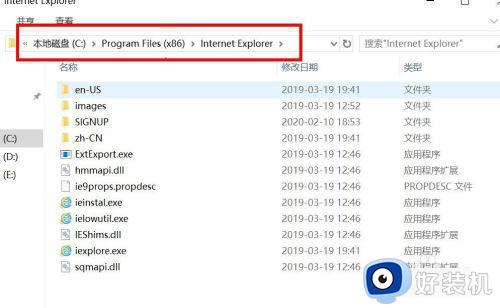
2、这里双击打开
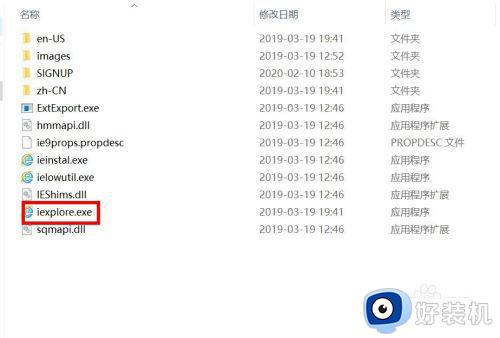
3、打开后点击右上方的设置按钮,如图:
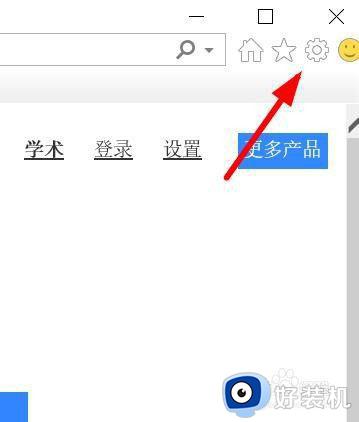
4、在弹出的选项中选择Internet选项
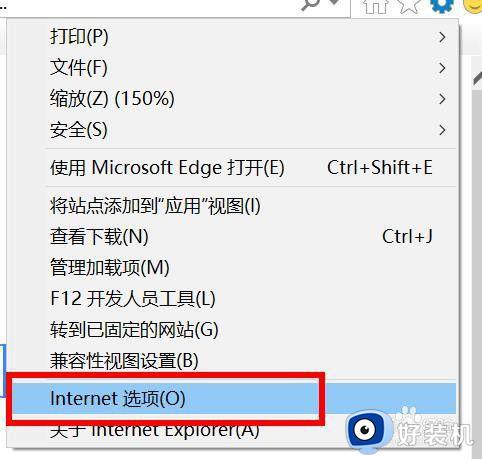
5、我们将Internet选项切换到高级窗口
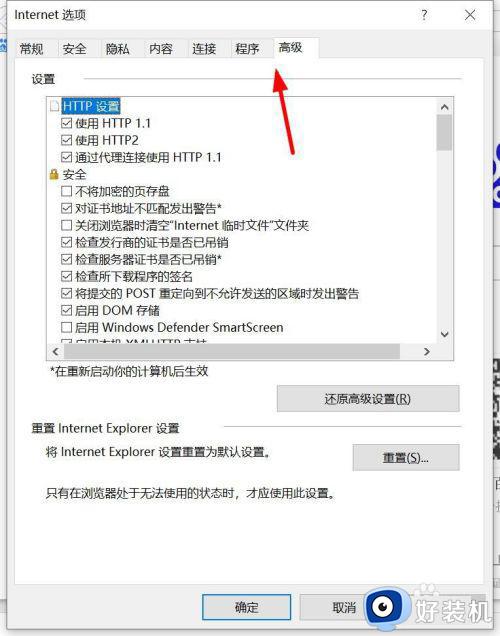
6、点击下方的重置按钮
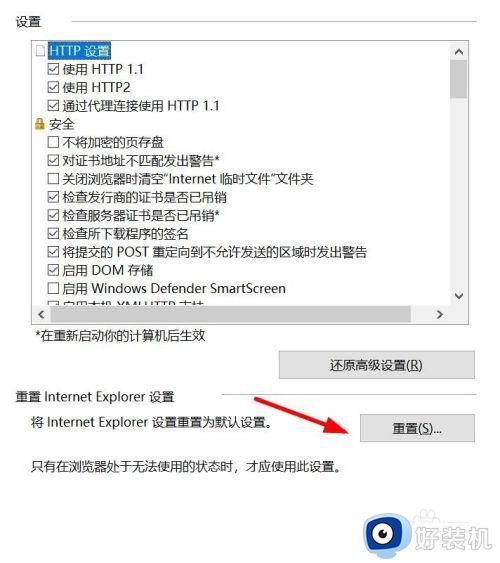
7、勾选删除个性化,点击重置
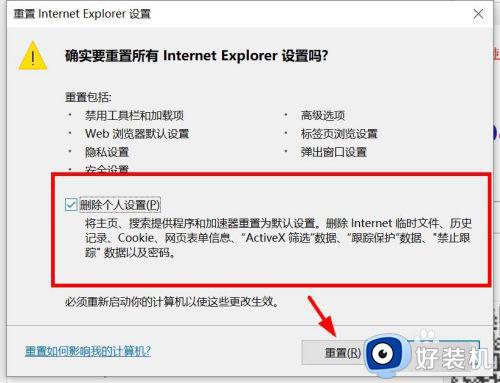
以上就是关于win10浏览器打不开网页的解决方法的全部内容,还有不懂得用户就可以根据小编的方法来操作吧,希望能够帮助到大家。
win10浏览器打不开网页的解决方法 win10浏览器无法访问网页如何修复相关教程
- win10浏览器无法打开网页的解决方法 win10浏览器打不开网页怎么修复
- win10浏览器无法访问网页是什么原因 win10浏览器无法打开网页如何解决
- win10默认浏览器打不开网页怎么办 win10浏览器无法打开网页如何修复
- win10浏览器无法访问网页的解决方法 win10浏览器访问不了网页怎么办
- win10浏览器无法打开的解决方法 win10浏览器打不开怎么办
- win10浏览器无法访问网页的解决方法 win10浏览器无法访问任何网页怎么办
- win10谷歌浏览器显示无法访问此网站怎么解决
- win10电脑有网但edge打不开网页为什么 win10浏览器edge打不开网页但能上网两种解决方法
- win10打开浏览器就断网怎么办 win11电脑一打开浏览器就断网修复方法
- win10谷歌浏览器无法访问此网站怎么办 win10谷歌浏览器打不开网页处理方法
- win10拼音打字没有预选框怎么办 win10微软拼音打字没有选字框修复方法
- win10你的电脑不能投影到其他屏幕怎么回事 win10电脑提示你的电脑不能投影到其他屏幕如何处理
- win10任务栏没反应怎么办 win10任务栏无响应如何修复
- win10频繁断网重启才能连上怎么回事?win10老是断网需重启如何解决
- win10批量卸载字体的步骤 win10如何批量卸载字体
- win10配置在哪里看 win10配置怎么看
win10教程推荐
- 1 win10亮度调节失效怎么办 win10亮度调节没有反应处理方法
- 2 win10屏幕分辨率被锁定了怎么解除 win10电脑屏幕分辨率被锁定解决方法
- 3 win10怎么看电脑配置和型号 电脑windows10在哪里看配置
- 4 win10内存16g可用8g怎么办 win10内存16g显示只有8g可用完美解决方法
- 5 win10的ipv4怎么设置地址 win10如何设置ipv4地址
- 6 苹果电脑双系统win10启动不了怎么办 苹果双系统进不去win10系统处理方法
- 7 win10更换系统盘如何设置 win10电脑怎么更换系统盘
- 8 win10输入法没了语言栏也消失了怎么回事 win10输入法语言栏不见了如何解决
- 9 win10资源管理器卡死无响应怎么办 win10资源管理器未响应死机处理方法
- 10 win10没有自带游戏怎么办 win10系统自带游戏隐藏了的解决办法
